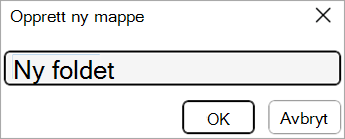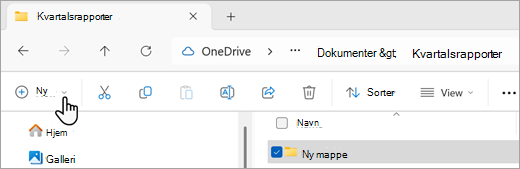Du kan opprette nye mapper på mange forskjellige måter, men de to enkleste måtene er å bruke Lagre som-kommandoen eller Filutforsker. Denne artikkelen forklarer hvordan du gjør begge deler.
I denne artikkelen:
Opprette en ny mappe når du lagrer dokumentet ved hjelp av Lagre som
-
Velg Fil > Lagre som mens dokumentet er åpent.
-
Lagre som er stedet der du kan opprette den nye mappen. Du må kanskje bla til plasseringen for den nye mappen.
-
Velg Ny mappe i Lagre som-ruten (eller dialogboksen) som åpnes.
-
Skriv inn navnet på den nye mappen, og velg OK.
Obs!: Du kan ikke bruke skråstreker, kolon, semikolon, bindestreker eller punktum i mappenavnet.
-
Dokumentet lagres i den nye mappen.
Opprett en ny mappe før du lagrer dokumentet ved hjelp av Filutforsker
-
Åpne Filutforsker ved hjelp av én av følgende metoder:
-
Trykk på Windows logotasten + E.
-
Finn den på Start-menyen (Windows 7 eller Windows 10: ).
-
Klikk Filutforsker-ikonet.
-
Hvis du vil ha Windows 8 eller Windows 8.1, sveiper du inn fra høyre kant av skjermen og trykker Søk. Hvis du bruker en mus, peker du øverst til høyre på skjermen, flytter musepekeren nedover og klikker Søk. Skriv inn Filutforsker i søkeboksen, og trykk eller klikk deretter Filutforsker.
-
-
Gå til der du vil opprette den nye mappen, og velg Ny > mappe.
-
Skriv inn navnet på mappen, og trykk enter.
-
Hvis du vil lagre et dokument i den nye mappen, åpner du dokumentet og velger Fil > Lagre som, og blar deretter til den nye mappen og velger Lagre.
Se også
Lagre, sikkerhetskopiere og gjenopprette en fil i Microsoft Office